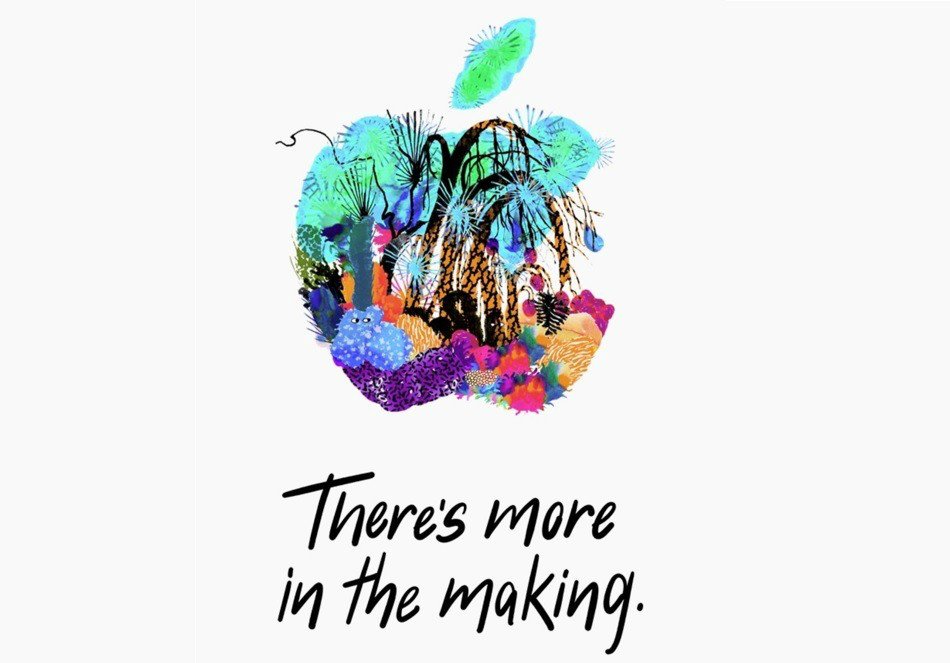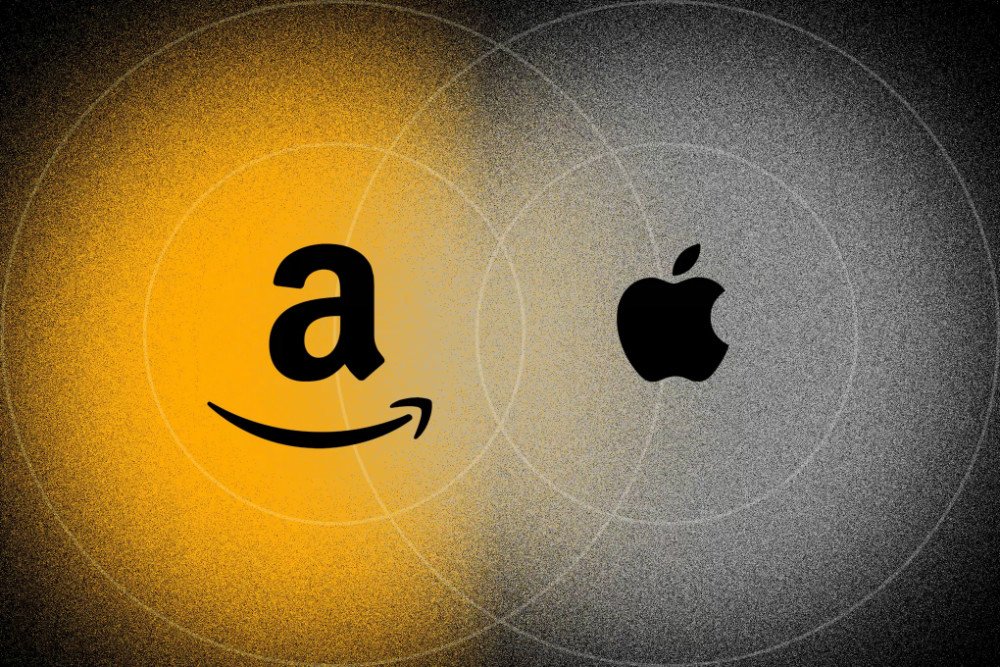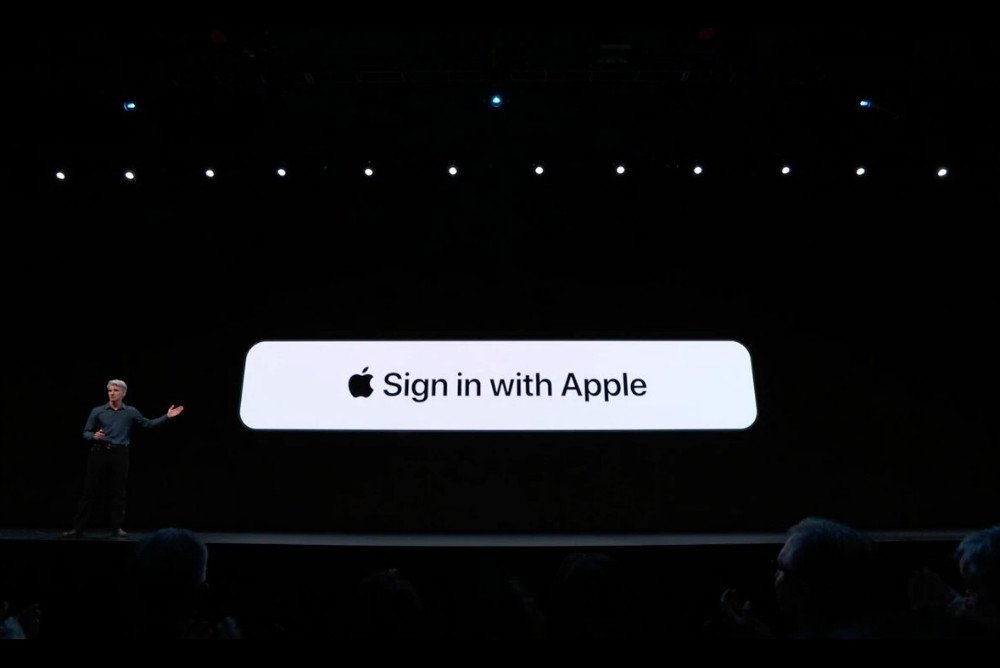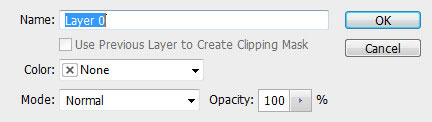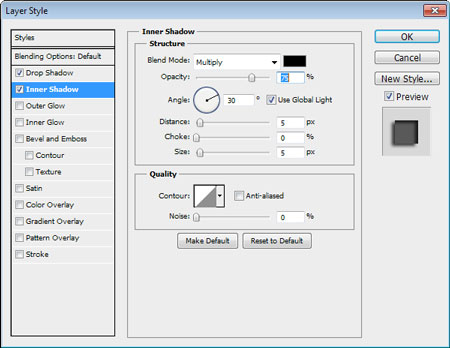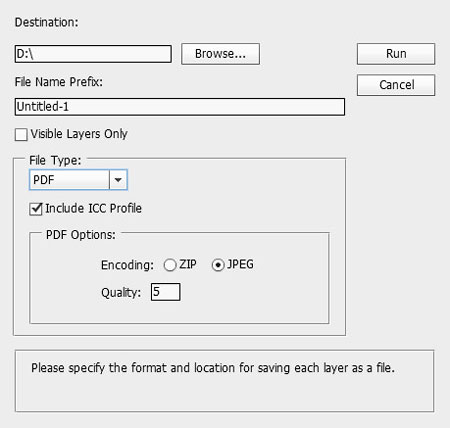فرمت PDF یکی از بهترین و همچنین پرکاربردترین فرمتهاست که به طور متداول مورد استفاده قرار میگیرد. اما علیرغم اینکه این فرمت یکی از مفیدترین فرمتها لقب گرفته، همچنان با محدودیتهایی رو به روست.
به عنوان مثال با اینکه میتوان تعداد بسیار بالایی از صفحات یک پرونده را در آن جا داد، اما وقتی تنها یک صفحه از آن را نیاز داشته باشید کمی دچار مشکل خواهید شد. اما جالب است بدانید که تبدیل PDF به JPG به سادگی امکان پذیر است.
شاید برای شما هم این اتفاق رخ داده باشد که بخواهید صفحه یا صفحات یک فایل PDF را به عکس JPEG تبدیل کنید. برای انجام این کار در کامپیوترها میتوانید از روش ها و نرم افزار های مختلفی استفاده نمایید :
به وبسایت Zamzar بروید:
وبسایتهای بسیار زیادی برای انجام این کار وجود دارند اما یکی از مورد اطمینان ترین وبسایتها Zamzar نام دارد. بزرگترین مزیت این وبسایت این است که رایگان و آنلاین است و به راحتی میتوانید از آن چه در کامپیوتر و موبایل دارید استفاده کنید.
تنها مشکل آن البته محدودیت در مقدار دادههاییست که میتوانید به صورت یکجا در اختیار این وبسایت قرار دهید تا تبدیلات را انجام دهد. این موضوع کار با فایلهای PDF با حجم بالا را کمی دچار مشکل میکند.
- وارد وب سایت Zamzar شوید.
- فایل PDF خود را انتخاب کنید.
- در این بخش، گزینهی Choose Files را انتخاب کنید و از پنجرهی کوچک باز شده فایل PDF خود را برگزینید. البته به یاد داشته باشید که به جای طی کردن این مسیر میتوانید به راحتی فایل را از سیستم خود به داخل وبسایت بکشید.
- فرمت خروجی را مشخص کنید.
- گزینهی Convert Files to را طبق شکل انتخاب کنید. بعد از این کار شاهد یک لیست خواهید بود که در آن انواع فرمتهای پشتیبانی شده برای خروجی را به شما نمایش میدهد. ما به دنبال JPG هستیم. پس این گزینه را انتخاب میکنیم.
- البته به یاد داشته باشید که همهی این فرمتهای خروجی برای همهی فایلهای PDF به خوبی کار نمیکنند. اما فرمت JPG عموما میتواند خروجی مطلوبی برای اکثر فایلهای PDF باشد.
- محل ذخیره سازی فایل JPG را مشخص کنید.
وبسایت Zamzar از شما میخواهد که محل ذخیرهسازی فایل خروجی را مشخص کنید. این وبسایت به طور مستقیم فایل خروجی را در سیستم شما ذخیره نمیکند، بلکه از شما در بخش Step 3 یک ایمیل میخواهد.
- شما باید ایمیل خود را در این بخش درج کنید تا فایل خروجی برای شما ارسال شود. دقت کنید که در تایپ کردن ایمیل اشتباهی انجام ندهید، چرا که این وبسایت درستی تایپ شدن ایمیلها را بررسی نمیکند.
- برای شروع فرآیند کافیست گزینهی Convert را بزنید. چند ثانیه طول میکشد تا فایل آپلود شود و ممکن است چند دقیقهای انجام فرآیند تبدیل به JPEG به طول بیانجامد. اما وقتی این کار به پایان رسید، یک لینک به ایمیلی که وارد کردید ارسال خواهد شد که حاوی فایل تبدیل شده است.
اگر تا چند دقیقه فایل را دریافت نکردید، صفحهی سوالهای متداول Zamzar را چک کنید تا مطمئن شوید ایمیلهای مربوط به این وبسایت را نبسته باشید.
تبدیل پی دی اف به عکس با کیفیت
دانلود Icecream PDF Converter :
Icecream PDF Converter ابزار ایده آل و قدرتمند جهت تبدیل فرمت PDF به فرمت های رایج عکس می باشد. این فرآیند با انتخاب اسناد PDF از داخل محیط نرم افزار و یا با کشیدن فایل های PDF به محیط نرم افزار انجام می شود.
توسط این نرم افزار شما قادر خواهید بود اسناد پی دی اف خود را به فرمت های عکس نظیر PG, PNG, BMP, TIFF, GIF, EPS یا WMF به آسانی تبدیل نمایید. حتی شما قادر می باشید اسناد آفیس مانند DOC/ DOCX, XLS/XLSX, ODT, ODS را به فرمت های رایج عکس با این ابزار تبدیل کنید.
قابلیت ادغام تصاویر ایجاد شده و ویرایش حین تبدیل از قابلیت های این ابزار می باشد ، نرم افزار قابلیت نصب روی تمامی ویندوزها را داراست و دارای رابط کاربری بسیار آسانی می باشد.
قابلیت های نرم افزار Icecream PDF Converter
- تبدیل پی دی اف به فرمت های رایج عکس
- تبدیل تمام فایل یا یک صفحه خاص از فایل پی دی اف به عکس
- تبدیل دسته ای اسناد PDF به عکس
- پشتیبانی از خاصیت کشیدن و رها کردن فایل در محیط نرم افزار
- رابط کاربری اسان نرم افزار
برنامه ای برای تبدیل پی دی اف به عکس
نرم افزار PDF To JPEG Pro :
نرم افزار PDF To JPEG Pro یکی از محبوب ترین و بهترین ابزار هایی است که با استفاده از آن میتوانید فایل های PDF را به عکس تبدیل کنید. فرمت های متعددی از عکس توسط این برنامه قابل پشتیبانی هستند که برخی از آن ها شامل فرمت BMP، PNG، JPG، TIF و غیره میشود. این نرم افزار از نظر حجم فایل های PDF ورودی هیچ محدودیتی ندارد و حتی امکان تبدیل صفحات فایل های PDF رمزگذاری شده به عکس را هم فراهم میکند. سرعت عمل بالا و رابط کاربری ساده هم از دیگر ویژگی های خوب برنامه PDF To JPEG Pro محسوب میشود.
تبدیل پی دی اف به عکس بوسیله مایکروسافت ورد (Microsoft Word) :
این روش برای تبدیل PDF به عکس بدون نرم افزار نصبی جدید است. زیرا برای انجام فرآیند تبدیل میتوانید از نرم افزار مایکروسافت ورد نصب شده روی سیستم خود بهره ببرید. برای شروع کافی است؛ یک فایل جدید باز کنید. روی آیکون W شکل نرم افزار کلیک کرده و از منوی File گزینه New Blank را انتخاب کنید.
از قسمت نوار منو Insert را انتخاب نمایید.
روی Photo و سپس Picture From File کلیک کنید.
فایل PDF مد نظر خود را انتخاب کرده و آن را به صورت تصویر ذخیره کنید.
روی Insert کلیک کنید.
روی تصویر راست کلیک نمایید. (در مک دکمه Control را فشرده و سپس کلیک کنید.)
گزینه Save as Picture را از ابتدای زیر منوی باز شده انتخاب کنید.
از قسمت Save as یک نام برای ذخیره تصویر انتخاب کنید.
محل ذخیره سازی تصویر را در پنجره باز شده مشخص کنید.
منوی کشویی قسمت Save as Type را باز کنید.
از این بخش میتوانید یکی از انواع فرمت های تصویری مد نظر را برگزینید. فرمت های مورد پشتیبانی شامل PNG ، JPEG ، Tif ، GIF ، BMP میشوند.
روی Save کلیک کنید. حال تبدیل پی دی اف به عکس با کیفیت به پایان رسیده و تصویر مد نظر در محل تعیین شده ذخیره گردیده است.
تبدیل PDF به JPG
تبدیل PDF به JPG با استفاده از PDF Review (مک):
تبدیل فرمت PDF به JPG در سیستم عامل مک به راحتی امکان پذیر است. در واقع با استفاده از این سیستم عامل شما به هیچ عنوان نیازی به دانلود نرم افزار اضافهای ندارید و تنها کافیست مراحل زیر را طی کنید:
فایل PDF خود را در Preview باز کنید. در بیشتر موارد فایلهای PDF به طور خودکار با Preview اجرا میشوند مگر اینکه شما برنامهی پیش فرض آن را تغییر داده باشید. برای اجرای فایل PDF در Preview کافیست روی فایل خود کلیک راست کنید و سپس گزینهی Preview را انتخاب کنید.
حال از بخش File گزینهی Open را انتخاب کنید.
اسم و تگ را تغییر دهید و محل مورد نظر برای ذخیره سازی فایل را انتخاب کنید. همچنین از همه مهمتر، فرمت مورد نظر خود را روی JPEG قرار دهید. حالا گزینهی Save را بزنید. کار تمام است!
اگر تنها میخواهید یک صفحهی خاص از فایل PDF را تبدیل به JPEG کنید، به View بروید و مطمئن شوید گزینهی Thumbnails فعال است. این موضوع به شما اجازه میدهد تا از طریق عکسهای کوچک ظاهر شده، تنها صفحهی مورد نظر را تبدیل به JPEG نمایید.
منبع: